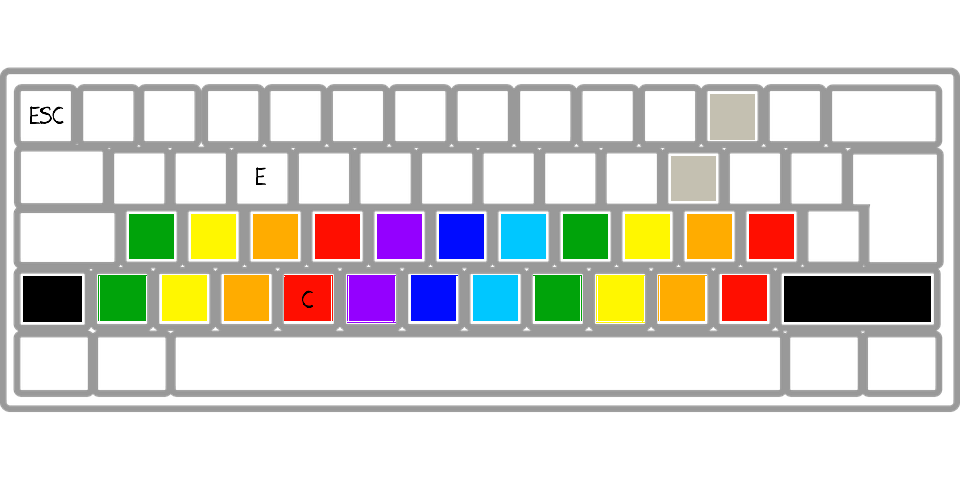Gib zunächst einen Titel für dein Musikstück ein. Er kann nachträglich auch nochmals geändert werden (Schaltfläche Überschrift), in der Farbe verändert oder auch ganz ausgeblendet werden.
Beginne dann durch Klicken auf eine Farbe. Durch Ziehen kannst du die Position der eingegebenen Noten nach dem Einfügen bei Bedarf verschieben. Mit der rechten Maustaste lassen sich die Töne wieder entfernen, genauso wie mit der Backspace-Taste. Halte die "Shift-Taste" für weitere Notenwerte gedrückt.
Wenn du beim Eingeben keinen Ton hören möchtest, deaktiviere den grünen Knopf "klingende Eingabe".
Profi-Tipp: auch mit der Tastatur lassen sich die Töne eingeben. Mit dem Buchstaben "c" (= rot) als Bezugspunkt können der Reihe nach die Töne ebenfalls eingegeben werden (also beispielsweise "y" für gelb, "n" für hellblau, usw.). Beachte auch die "schräg darüber liegenden“ Tasten (z.B. "f" = rot). Sie funktionieren ebenfalls für die langen Töne, genauso auch mit gedrückter Shift-Taste für die weiteren Tonlängen. Probiere es einfach aus, das geht dann ganz ganz schnell...
Drücke die Enter-Taste für den Beginn einer neuen Zeile. Die Leertaste verschiebt den nächsten Ton, der eingegeben wird. Weiße Noten stehen für eine Pause (Tasten "p" und "ß").
Für einen durchsichtigen Hintergrund beim Ausgeben mit "Export PNG" (oder Taste "e"), klicke auf "transparent". Du kannst dort auch wieder umschalten auf weiß. Beachte, dass dabei kein anderer Hintergrund ausgewählt sein darf.
Du kannst die Schaltflächen verbergen ("Vollbild"). Zum Wieder-Einblenden der Tools drücke die Taste „ESC“.
Profi-Tipp: Du kannst vor dem "Exportieren als PNG" die Schaltflächen verbergen ("Vollbild") und mit der Taste "e" den Export starten. Dadurch wird der gesamte Hintergrundbildbereich genutzt.
Zum Anhören und Überprüfen der eingegeben Töne klicke auf Play. Du kannst die Wiedergabe auch pausieren.
Viel Spaß!